Bagaimana cara mengganti sel kosong dengan nol di google sheets
Cara termudah untuk mengganti sel kosong dengan angka nol di Google Sheets adalah dengan menggunakan fungsi Temukan dan Ganti di tab Edit .
Contoh berikut menunjukkan cara menggunakan fungsi ini dalam praktiknya.
Contoh: Ganti sel kosong dengan nol di Google Spreadsheet
Misalkan kita mempunyai data berikut yang menunjukkan poin yang dicetak oleh tim bola basket yang berbeda:
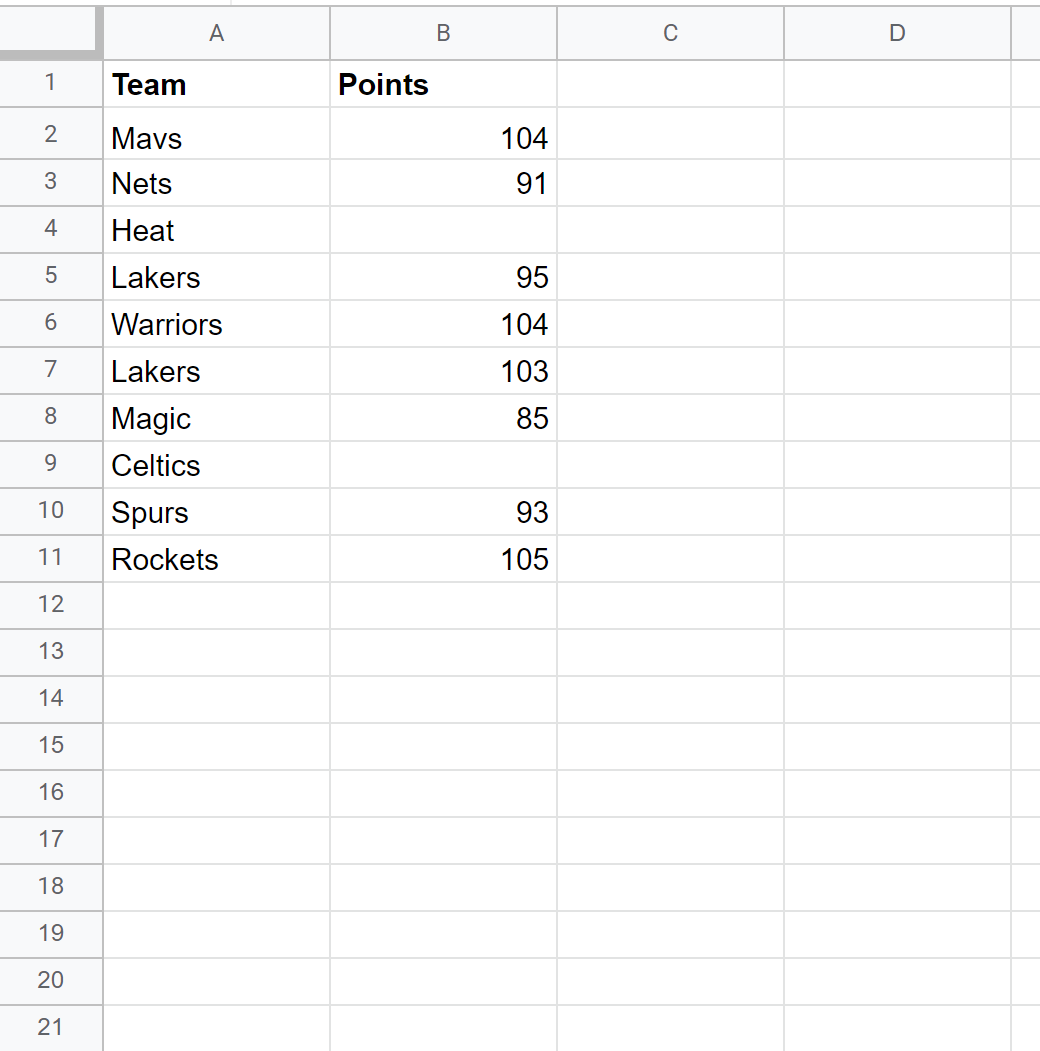
Misalkan kita ingin mengganti sel kosong di kolom Poin dengan angka nol.
Untuk melakukannya, klik tab Edit , lalu klik Temukan dan Ganti .
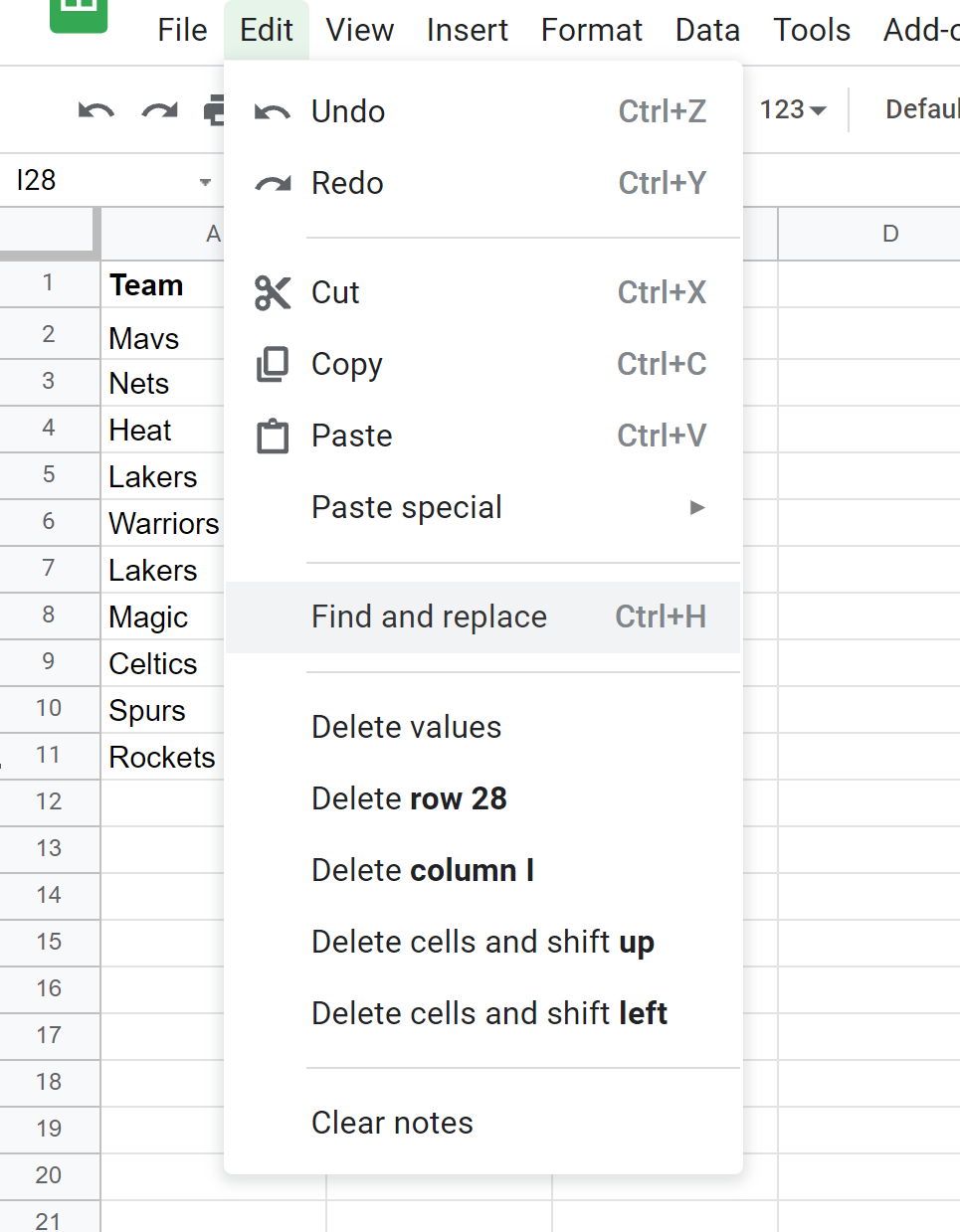
Di jendela baru yang muncul, ketik ^\s*$ untuk mencari sel kosong dan gunakan 0 sebagai penggantinya.
Ketik rentang sel tempat Anda ingin menggunakan rumus ini, lalu centang kotak di samping Cocokkan huruf dan Cari menggunakan ekspresi reguler .
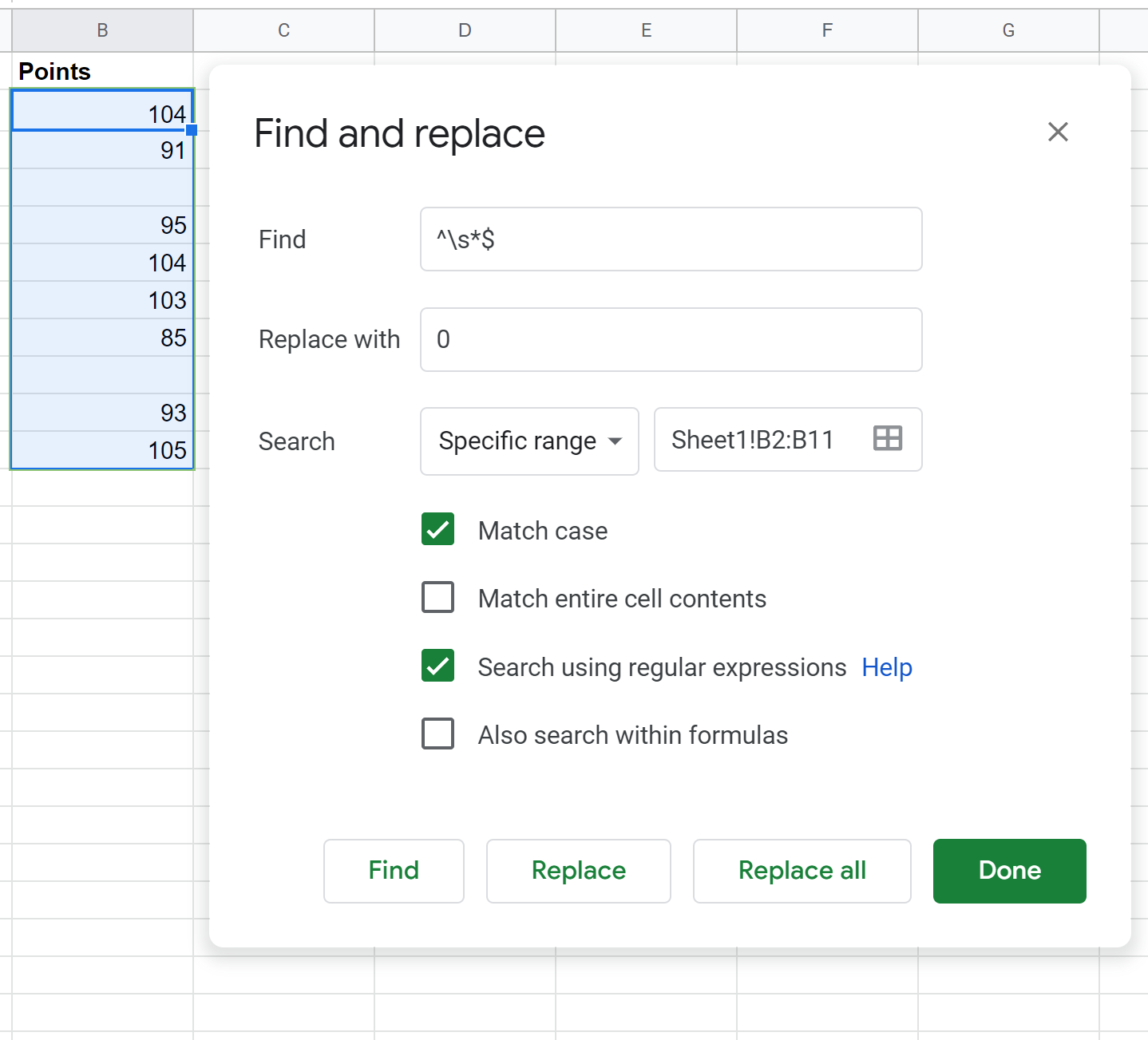
Lalu klik Ganti Semua , lalu klik Selesai .
Setiap sel kosong di kolom Poin akan otomatis diganti dengan angka nol:
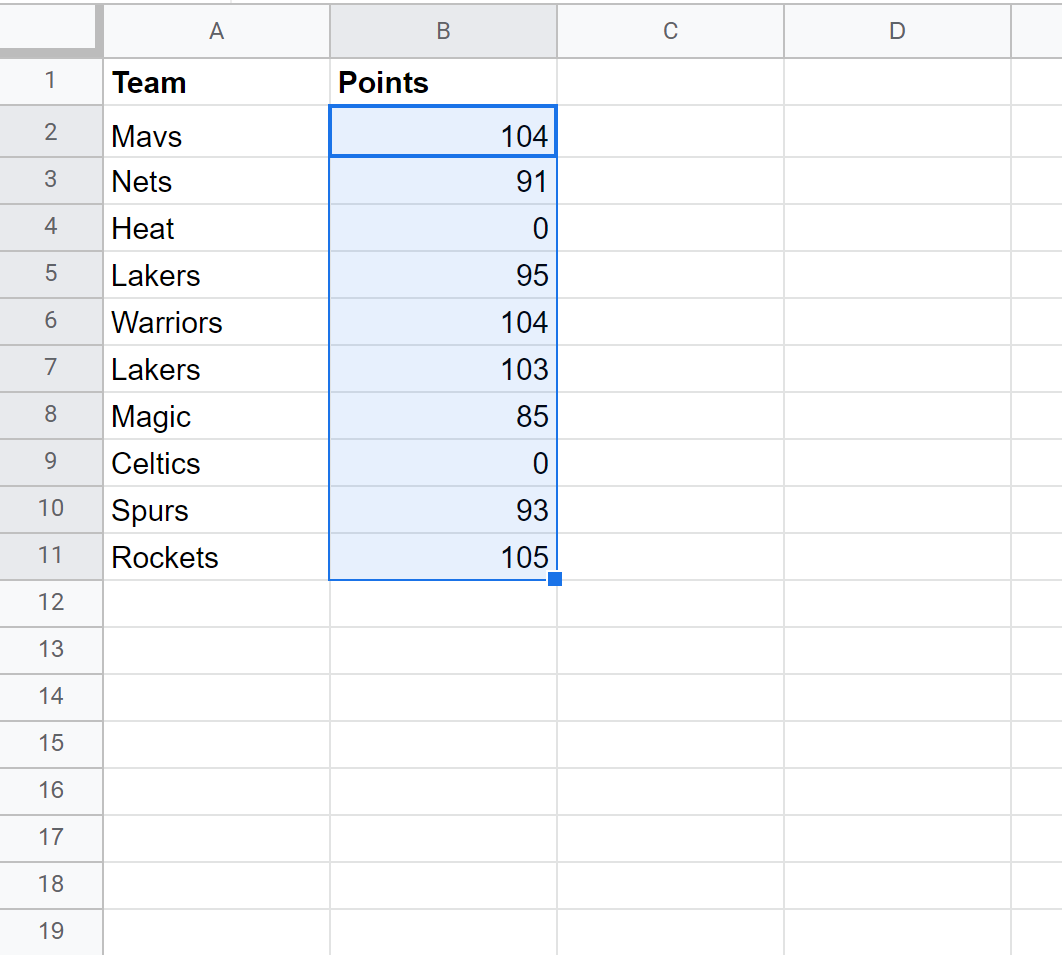
Sumber daya tambahan
Tutorial berikut menjelaskan cara melakukan tugas umum lainnya di Google Spreadsheet:
Cara menghitung jumlah kemunculan di Google Sheets
Bagaimana cara memeriksa apakah nilainya dalam jangkauan di Google Sheets
Cara menghitung nilai unik di Google Sheets